Como construir um site de reservas de passeios com WordPress e MotoPress
Publicados: 2024-08-01Os sites de reserva de passeios permitem que o público encontre destinos de viagem ideais para atender às suas necessidades. Esses tipos de sites devem oferecer múltiplas opções de pagamento, formulários personalizáveis, gerenciamento de reservas para vários locais e muito mais. Um plugin WordPress adequado também é fundamental para qualquer site de reserva de passeios bem-sucedido, especialmente porque muitas vezes eles podem lidar com mais do que simplesmente reservar passeios e gerenciar reservas.
O plugin MotoPress Appointment Booking permite que você faça reservas, compromissos, agendamentos e muito mais. Você também pode planejar cronogramas, integrar gateways de pagamento e incorporar todos os tipos de recursos e funcionalidades.
Nesta postagem, examinaremos como o plugin MotoPress Appointment Booking pode ajudá-lo a criar um site de reservas de passeios em particular!
Apresentando o plug-in de reserva de compromissos do MotoPress
O plugin de reserva de compromissos do MotoPress oferece a funcionalidade para simplificar as reservas online para o seu site. Você também pode usá-lo para aplicativos de agendamento de horário, como reuniões. O conjunto de recursos é versátil, pois você pode adaptá-lo para uso em salões de beleza, centros médicos, academias de ginástica, instituições de ensino e muito mais. É claro que os operadores turísticos também podem aproveitar as suas qualidades.
Isso se deve a uma lista robusta de inclusões para o plugin:
- Etapas de tempo e reservas personalizadas . O plug-in permite adicionar intervalos de tempo e incrementos personalizáveis para slots de reserva, incluindo opções de reserva para o dia todo. Você também poderá adicionar 'buffers' de tempo para cada slot. Isso pode ajudá-lo a adaptar os horários às suas necessidades e será uma dádiva de Deus se você precisar de um gerenciamento preciso do tempo.
- Sincronização de calendário e notificações automatizadas . A pontualidade para um passeio é importante, e o plugin Appointment Booking oferece a opção de sincronizar as reservas com o calendário pessoal do cliente. Os lembretes também podem ajudar a atualizar seus clientes sobre um próximo passeio.
- Reservas de grupos. O plugin permite que um cliente reserve como um grupo. Como operador turístico, você contará muito com essa funcionalidade, já que a maioria das reservas será para grupos.
- Gestão e agendamento de equipe. Também há muitas opções administrativas para organizar sua equipe. Por exemplo, você pode adicionar quantos membros da equipe precisar e atribuí-los aos serviços certos que você oferece. Agendar seu horário também é muito fácil, incluindo intervalos, dias de folga e muito mais.
Há muito mais na caixa que pode ajudá-lo na criação de um site de reserva de passeios. No entanto, se o custo for restritivo, nenhum recurso interessante compensará o gasto.
Quanto custa o plug-in de reserva de compromissos do MotoPress
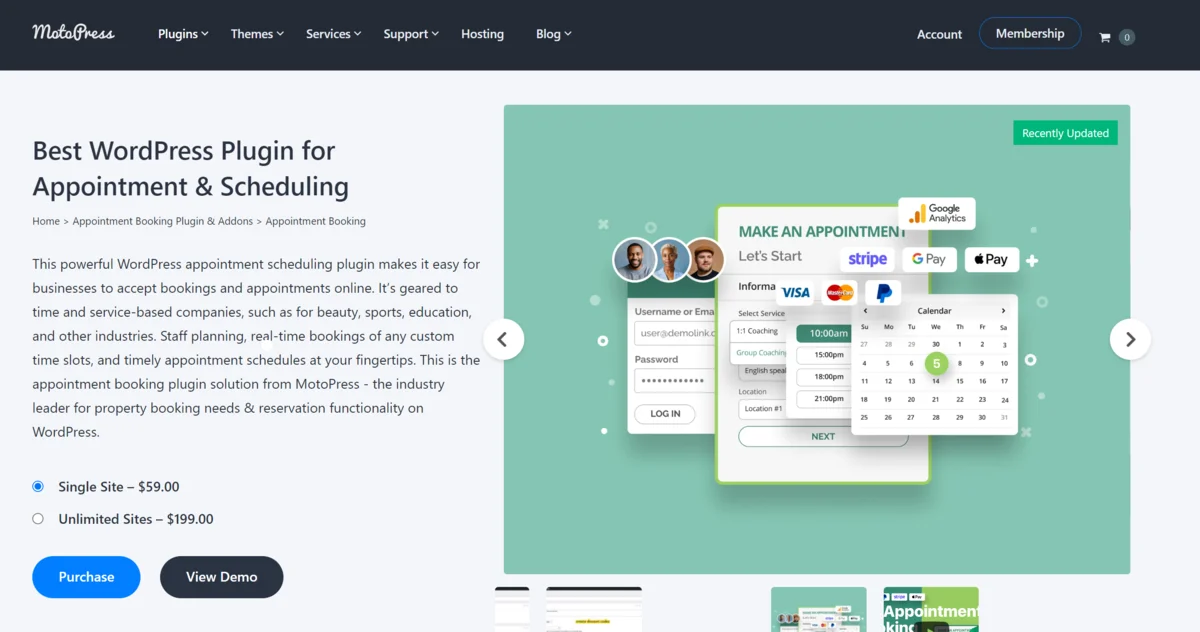
O plug-in de reserva de compromissos do MotoPress oferece preços flexíveis e diretos, o que é excelente de se ver. Existem dois níveis de preços disponíveis:
- Licença de site único (US$ 79,00). Para pequenas e médias empresas que administram um site, esta licença será ideal.
- Licença de sites ilimitada ($ 199,00). Se você tiver orçamento, esta licença funciona melhor para grandes empresas ou agências que administram vários sites.
A boa notícia é que você obtém os mesmos recursos e funcionalidades premium, independentemente do preço pago. No entanto, gostaríamos de ver uma opção intermediária para licenças de talvez três ou cinco locais. US$ 79 a US$ 199 é um grande salto se você precisar de duas ou três licenças.
Como construir um site de reservas de passeios usando WordPress e o plug-in de reserva de compromissos do MotoPress
Depois de adquirir o plugin MotoPress Appointment Booking, você precisará instalá-lo e ativá-lo. Você também pode querer considerar se um tema de reserva WordPress dedicado também seria adequado.
A partir deste ponto, você pode começar a usar o plugin. Vamos começar com a configuração.
1. Configuração inicial
Para começar, vá para a tela Compromissos no WordPress. Há muitas telas que veremos aqui, mas por enquanto queremos Configurações :
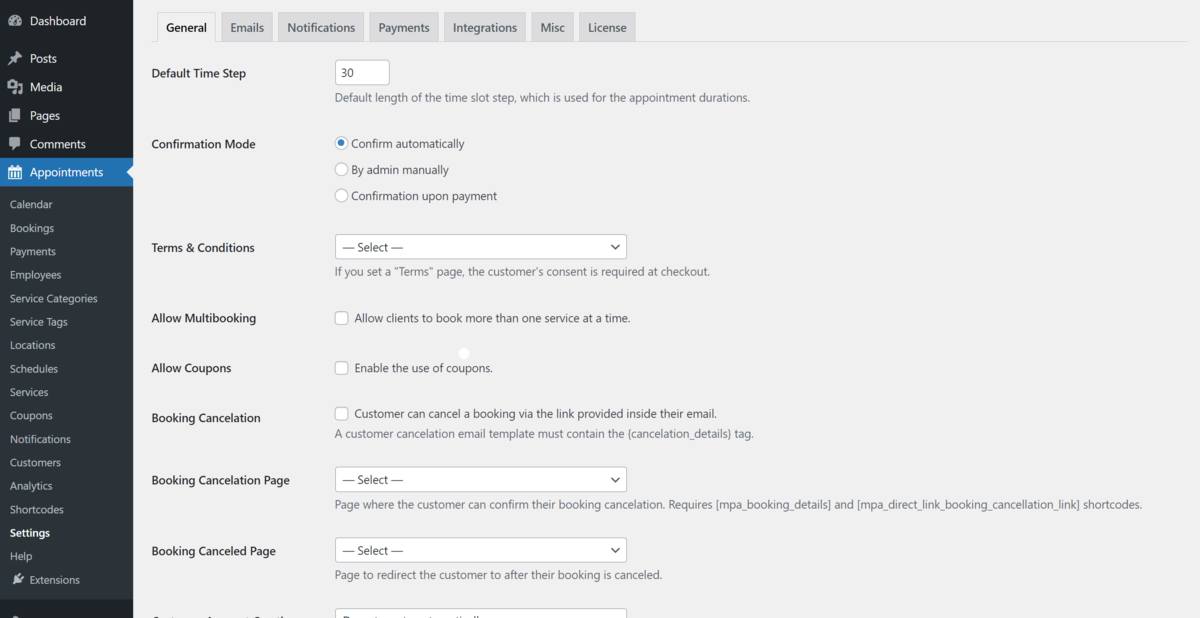
Não abordaremos todas as opções aqui, embora encorajemos você a consultar a excelente documentação para saber mais sobre o que pode ser alterado.
Em vez disso, você vai querer dar uma olhada em alguns ajustes típicos para tornar seu sistema de reservas seu. Por exemplo, você pode escolher com que frequência deseja que seus passeios comecem usando o intervalo de tempo padrão : qualquer lugar entre 10 e 30 minutos.
Além disso, você pode selecionar como confirmar as reservas. Pode ser uma confirmação automática ou manual, ou quando o cliente paga pelo passeio. Falando nisso, você também pode definir uma página de Termos e Condições para exibir na finalização da compra. Em última análise, é uma declaração de “consentimento” e pode ser ideal para passeios onde há risco (como passeios de barco).
Você também vai querer passar pelas opções para configurar reservas múltiplas, cancelamentos e outras configurações essenciais. Depois de terminar e salvar suas alterações, é hora de adicionar serviços ao seu site de reservas de passeios.
2. Adicione membros da equipe aos seus passeios
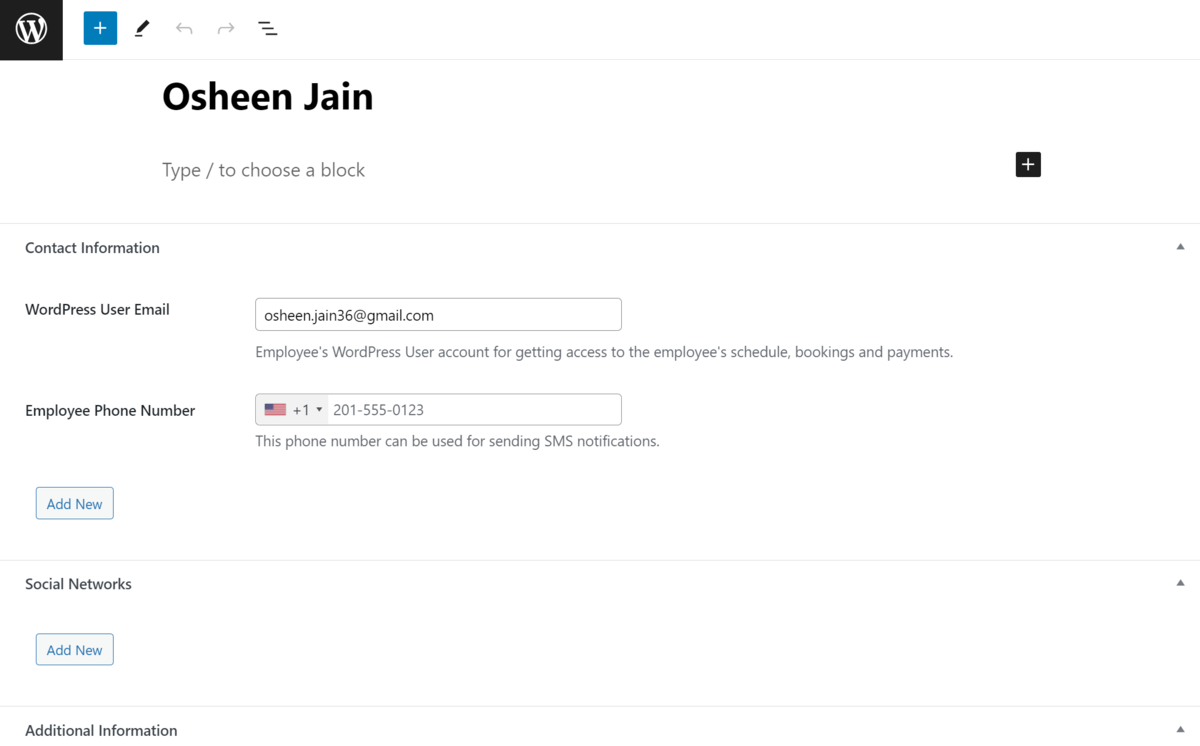
Se seus passeios forem guiados por pessoas específicas, você poderá adicionar membros da equipe para eles. Para fazer isso, acesse Compromissos > Funcionários e clique em Adicionar novo .
Esta seção permite inserir as informações de todo e qualquer membro da equipe. Isso inclui nome, biografia, foto, links de mídia social e detalhes de contato. Você também pode atribuir serviços designados (ou seja, passeios) para cada membro da equipe. Nos casos em que os membros da sua equipe são especializados em um tipo específico de tour, esta função pode ser útil.
Adicionar membros à equipe e atribuir-lhes serviços também traz outro benefício. Você pode proporcionar uma sensação mais íntima e pessoal aos seus passeios, pois pode exibir as informações que possui para cada guia turístico.
3. Adicione os serviços e informações do seu tour
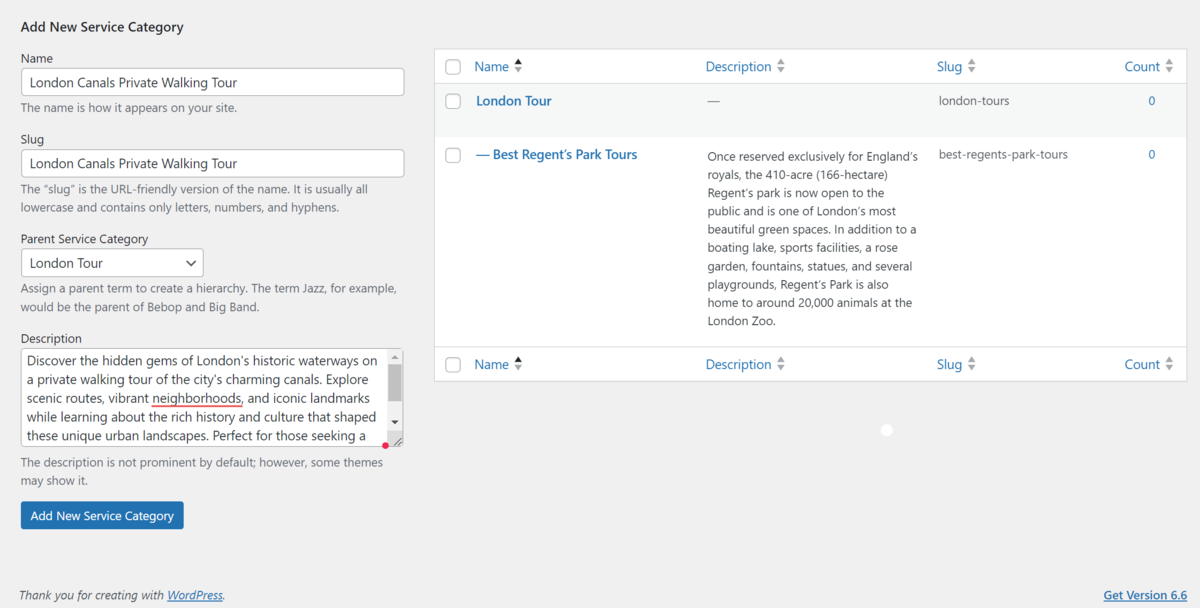
Se você já usou as taxonomias do WordPress, entenderá a tela Agendamentos > Serviços . Assim como adicionar categorias e tags, você usará os campos à esquerda para configurar os serviços que seu tour fornecerá.
Comece adicionando categorias de serviço aos seus passeios na tela Compromissos > Categorias de serviços e adicionando um nome e uma descrição. Você também pode criar hierarquias para tipos de passeios ou criar categorias para diferentes cidades.
Em seguida, navegue até a tela Agendamentos > Serviços no WordPress para adicionar um novo serviço de tour. Aqui, você configurará as especificidades de cada serviço que oferece:
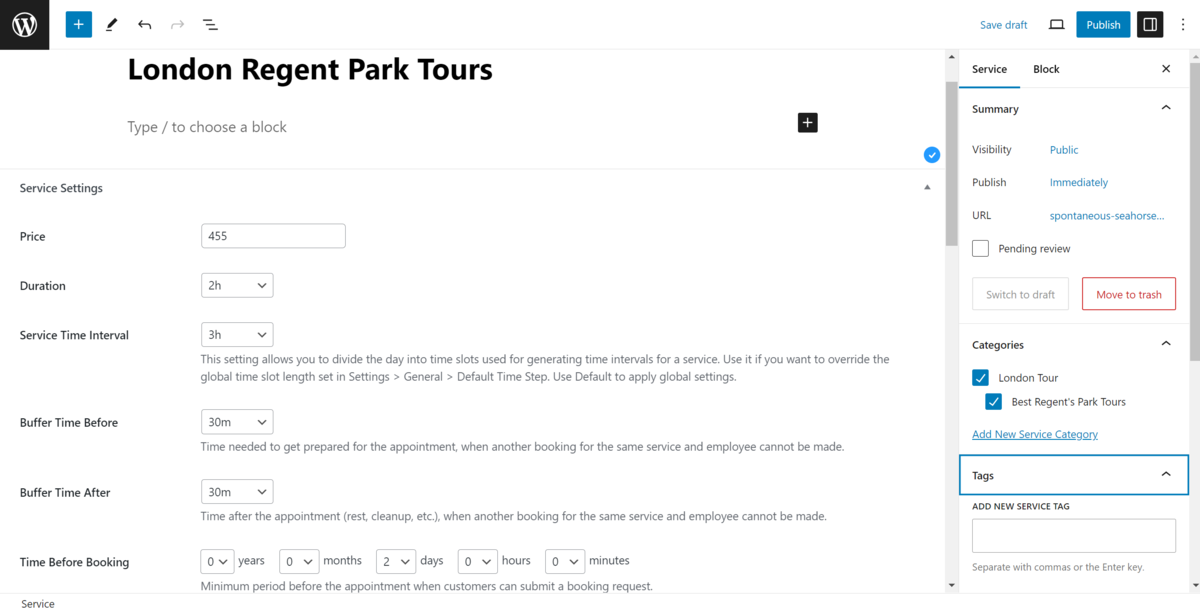
Vamos percorrer os campos que você pode ajustar ao seu gosto. Primeiro, o preço e a duração. Aqui, insira o preço do serviço ( 0 sem custo) e a duração (nosso exemplo usa duas horas).
A seguir, você tem campos dedicados aos horários de reserva:

- Intervalo de tempo de serviço. Em seguida, personalize os intervalos de horário de reserva de compromissos. O padrão usa um intervalo de tempo global, mas você pode substituí-lo.
- Tempo de buffer: ambos permitem adicionar tempo extra ao início e ao final dos intervalos definidos para preparação e limpeza.
Os campos Tempo antes da reserva e Janela de agendamento avançado permitem determinar com que antecedência os clientes podem fazer a reserva. Para reservas imediatas, defina ambos como zero em todos os campos de valor de tempo.
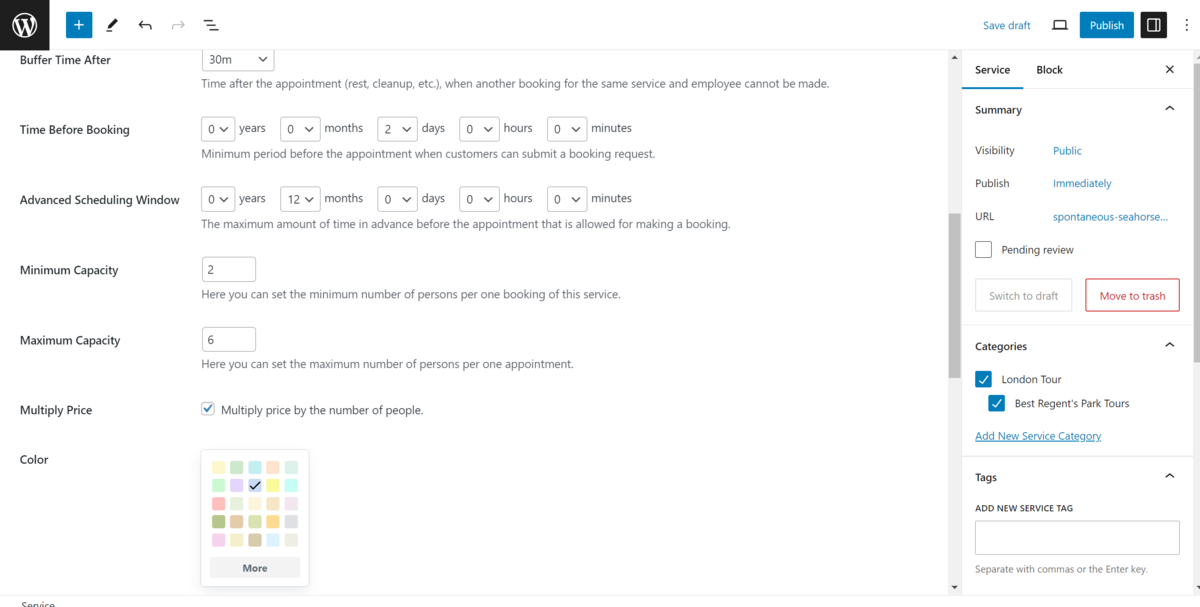
A seguir, os campos de capacidade permitem definir o número mínimo e máximo de pessoas associadas a uma reserva. Por exemplo, uma Capacidade Mínima de 2 significa que cada reserva apresentará informações como preço com base nesse número de pessoas. Na verdade, você pode optar por definir se o preço também reflete os valores de capacidade definidos.
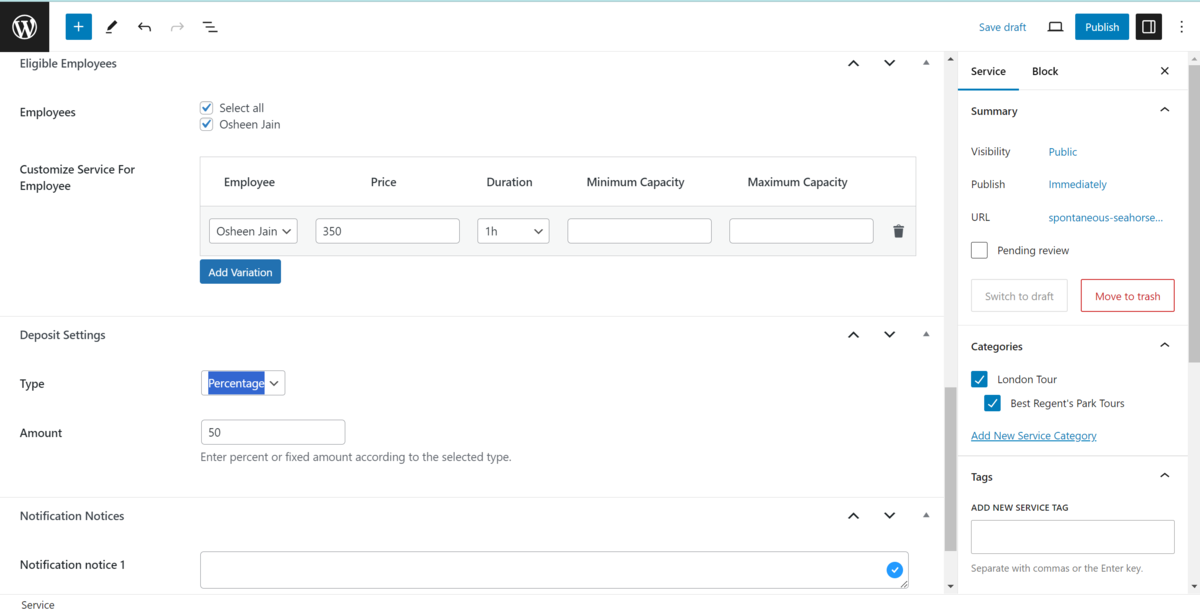
Existem outros três campos que merecem destaque, com base nos membros da equipe e nas notificações:
- Atribuição de funcionário. Simplificando, você escolhe seus funcionários qualificados para o serviço aqui. Pode ser um indivíduo ou cada membro da equipe que você emprega.
- Configurações de depósito: Se as reservas de sua excursão aceitam depósitos, é aqui que você configura. Você pode configurar o tipo de depósito (como percentual da taxa ou valor fixo) e o valor.
- Avisos de notificação. Aqui, você pode ativar notificações para ajudar a informar sua equipe e clientes sobre quaisquer atualizações importantes de reservas.
Depois de inserir todos os dados e finalizar, salve seu novo serviço para disponibilizá-lo para reserva em seu site.
4. Configurar pagamentos
Com seus serviços turísticos implementados, você pode começar a descobrir como os clientes pagarão por eles. O plugin de reserva de compromissos do MotoPress inclui várias maneiras de configurar gateways de pagamento. Você pode encontrar essas opções na guia Agendamentos > Configurações > Pagamentos .
Aqui, você pode fornecer diferentes gateways como PayPal, Stripe ou até mesmo uma transferência bancária direta. Através desses gateways, você também pode oferecer suporte a Apple Pay, Google Pay e outros métodos.
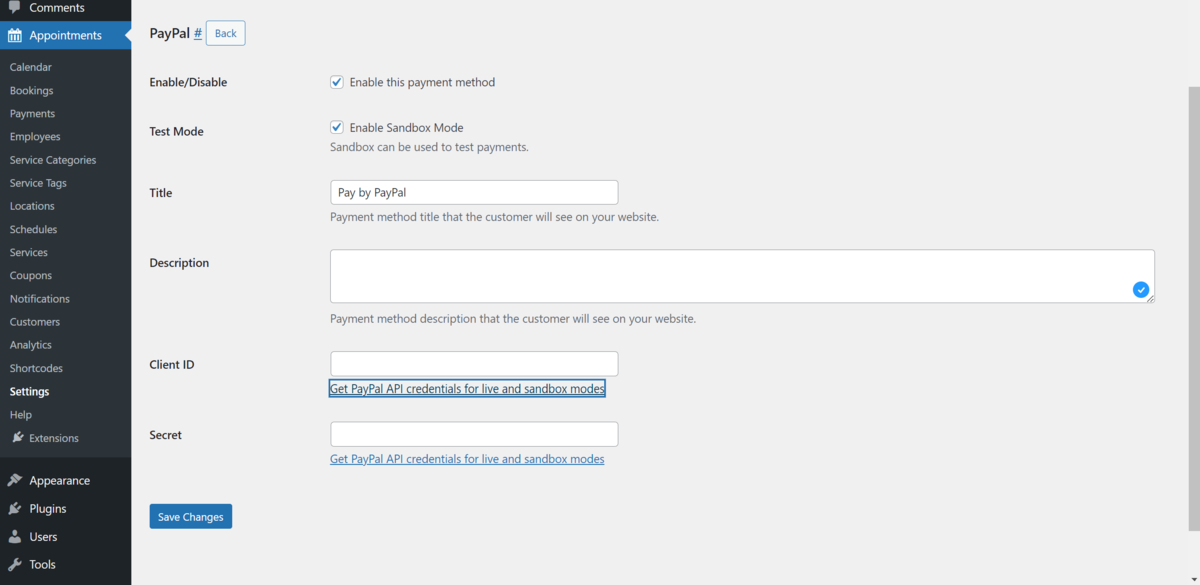
Você pode escolher um gateway de pagamento digital padrão e, ao mesmo tempo, oferecer outras opções, como pagamento no local. Para ativar as opções de pagamento de sua escolha, clique no gateway e clique na caixa de seleção 'Ativar este método de pagamento'.
Você precisará obter credenciais de API do PayPal e chaves de API Stripe para permitir o pagamento em seu site. Você também pode testar esses pagamentos selecionando 'Ativar modo Sandbox' ao ativar esses gateways.
5. Exiba formulários de reserva no front-end do seu site
Agora que você selecionou seus serviços e ativou o pagamento, é hora de exibir os formulários de reserva em seu site WordPress.
Gere o código curto
A primeira tarefa é ir para a tela Compromisso> Shortcode , clicar em Adicionar novo e selecionar Formulário de compromisso no menu suspenso:
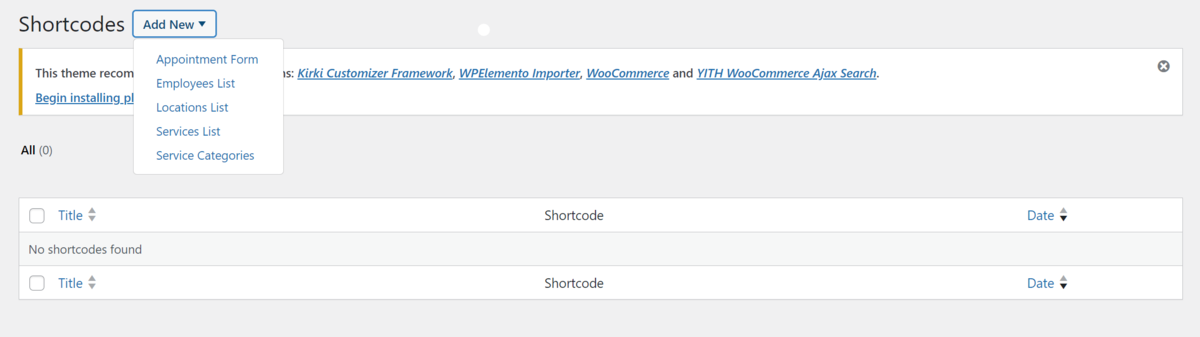
Em seguida, personalize as configurações do formulário para atender às suas necessidades, fornecendo um título adequado no campo Título do formulário . Você também pode decidir quais itens exibir em seu formulário, como Categoria de serviço , Serviço , Local e Funcionário na seção Valores padrão .
Você também pode personalizar seu formulário por meio do painel Estilos para ajudar a combiná-lo com o design do seu site. Por exemplo, você pode modificar a largura do formulário, as cores do texto primário e secundário, as cores de fundo e o preenchimento dos botões. Você também pode definir as configurações do Timepicker para definir horários de início e término específicos para seus serviços.
Por fim, copie o shortcode após configurá-lo e gerá-lo e cole-o em qualquer post ou página.
Crie e projete sua página de reservas
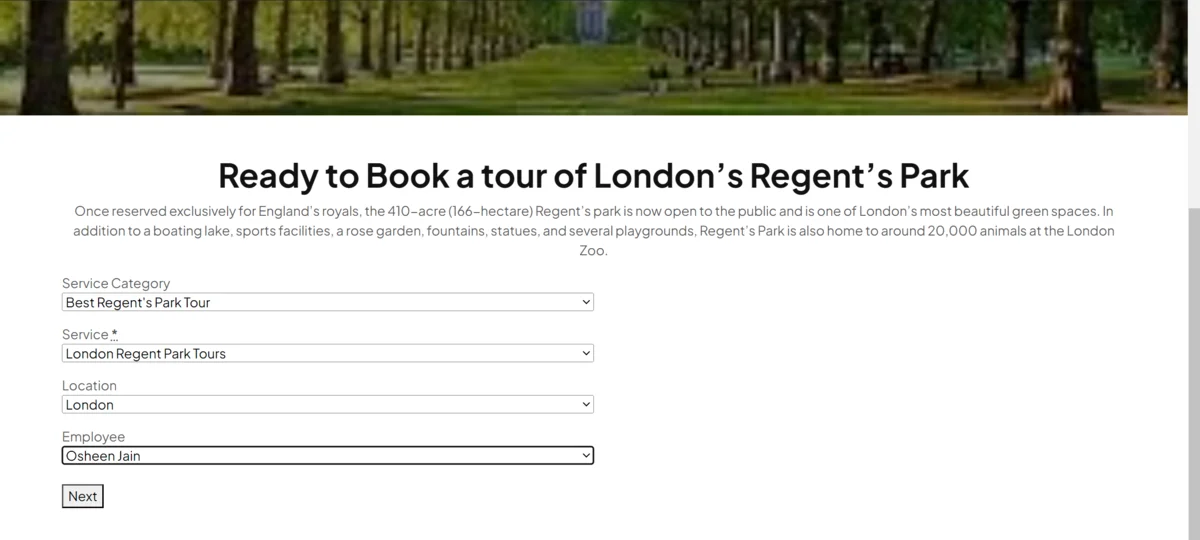
Seu formulário pode precisar de uma página dedicada. Vamos examinar isso rapidamente. Crie uma página através da opção Páginas > Adicionar novo no painel do WordPress. Esta página deve ter um nome adequado, como “Marque uma visita” ou “Agende uma consulta”:
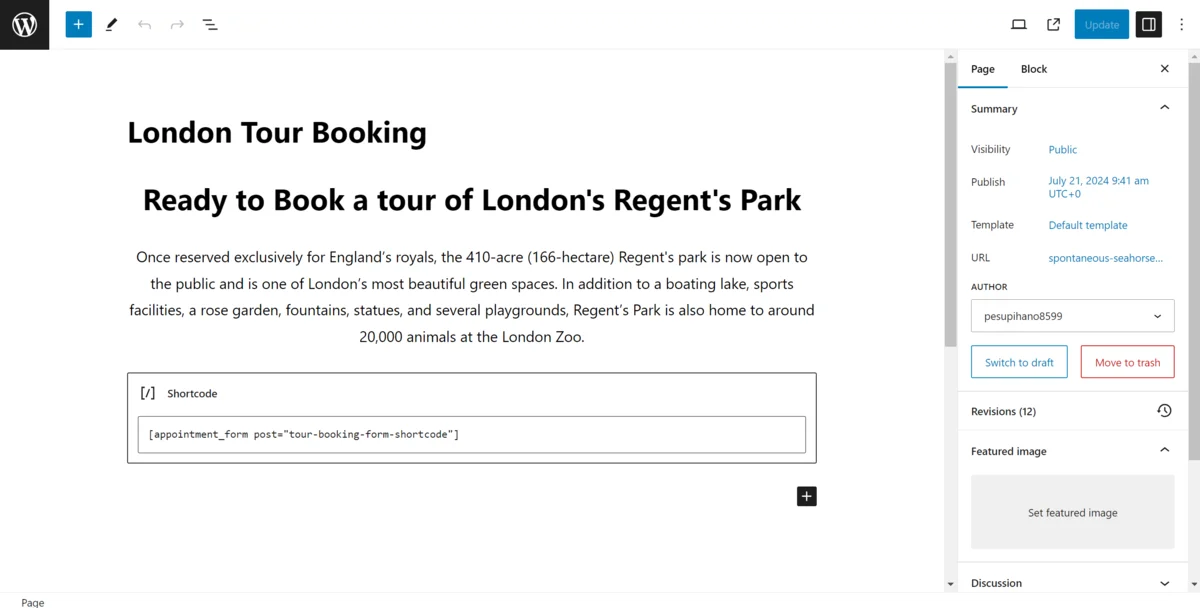
Em seguida, crie a página de acordo com a marca e o esquema de cores da sua empresa. Depois de terminar seu design, use o Shortcode Block (se você estiver usando o WordPress Block Editor) e cole o shortcode gerado anteriormente. Neste ponto, seu formulário está pronto para aceitar envios!
6. Monitore reservas e descubra insights
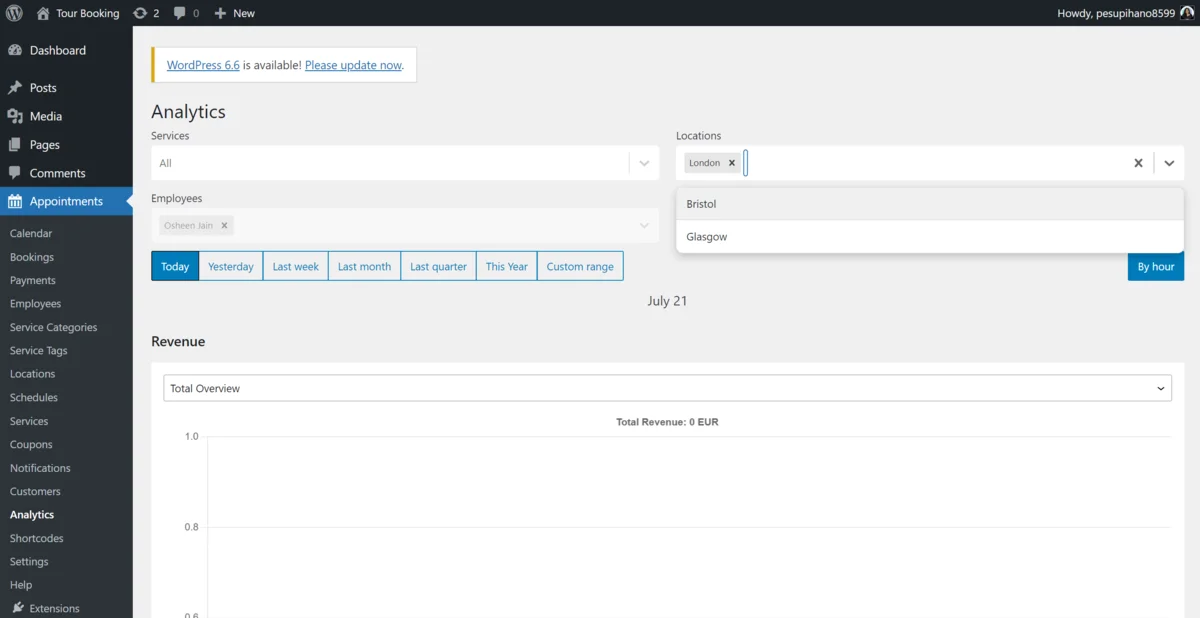
Depois que seus formulários de reserva estiverem ativos e os clientes começarem a reservar passeios, será necessário acompanhar essas reservas e analisar os dados. O plugin MotoPress Appointment Booking fornece análises de alto nível e recursos de relatórios para essa finalidade.
Vá para Compromissos > Análise para conferir detalhes detalhados das estatísticas de sua reserva. Você terá uma visão clara de todos os ângulos do seu sistema de agendamento, como reservas confirmadas, ainda em espera ou canceladas em diferentes serviços e locais. Essas informações são úteis para identificar tendências de reservas e usar seu orçamento de marketing no lugar certo.
O painel de relatórios permite classificar dados por serviços, locais, funcionários e status de reserva (como Confirmado , Pendente e Cancelado ). Além disso, você pode se concentrar em qualquer período de tempo que seja importante para você – por exemplo, passeios reservados durante temporadas turísticas movimentadas ou até mesmo períodos personalizados. O painel analítico é muito útil para descobrir como suas reservas mudam ao longo do tempo.
Dê um impulso ao seu site de reservas de passeios com o plug-in de reserva de compromissos do MotoPress!
O plugin MotoPress WordPress Appointment Booking oferece um nível ideal de funcionalidade e usabilidade para ser uma parte essencial do seu site de reservas de passeios. Ele fornece as ferramentas de front-end e back-end necessárias para garantir que seus clientes possam se juntar a você e a uma equipe organizada em seu próximo tour. Além disso, dado que uma licença de site único custa US$ 59, é um recorte do que você recebe na caixa.
Este plugin se tornará parte do seu site de reservas de passeios? Deixe-nos saber sua opinião na seção de comentários abaixo!
